
Es imposible proteger completamente cualquier dispositivo de un atacante con acceso físico . Pero, a menos que configure su Mac correctamente, solo se necesita reiniciar y unos segundos para omitir su contraseña, o borrar su disco duro.
A pesar de todo lo que se habla sobre las vulnerabilidades de seguridad, rara vez se piensa en la capacidad de cualquier persona para cambiar rápidamente la contraseña de una Mac. Es otra buena razón para usar el cifrado FileVault y quizás establecer una contraseña de firmware.
Todo se trata del modo de recuperación
RELACIONADO: Cómo omitir y restablecer la contraseña en cada sistema operativo
La clave de este proceso es Modo de recuperación - un entorno especial al que cualquiera puede acceder en su Mac si lo reinicia y mantiene presionadas las teclas Comando + R mientras se inicia. El modo de recuperación normalmente no requiere una contraseña para acceder, a pesar de que debería ingresar su contraseña al iniciar su Mac normalmente.
Tradicionalmente, era posible iniciar en modo de recuperación y seleccionar Utilidades> Restablecer contraseña en el menú, que podría usar para restablecer una contraseña si la ha olvidado. Esta opción se eliminó nuevamente en OS X Lion, pero aún puede acceder a la misma utilidad de restablecimiento de contraseña en modo de recuperación seleccionando Utilidades> Terminal, escribiendo restablecer la contraseña en la ventana del terminal y presionando Enter. Esto permitiría a cualquier persona con acceso a su Mac la capacidad de cambiar su contraseña y acceder a su cuenta de usuario, aunque el cifrado FileVault puede protegerlo.
Estas mismas herramientas están disponibles al arrancar desde un medio de instalación de OS X, un DVD o una unidad USB, en una Mac.
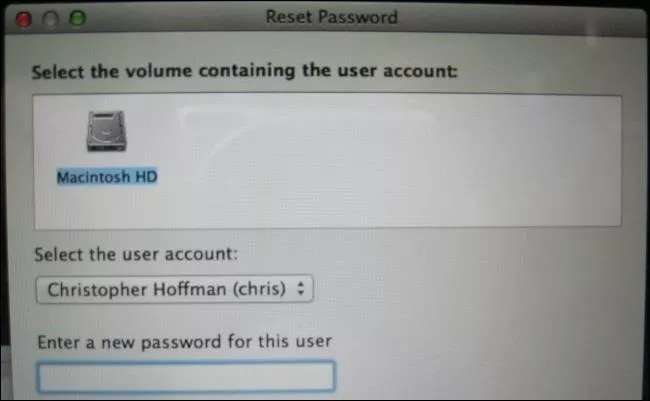
RELACIONADO: Cómo limpiar su Mac y reinstalar macOS desde cero
Incluso si su Mac está encriptada de forma segura, cualquier persona con acceso a ella, por ejemplo, un ladrón que robó su MacBook, podría ingresar al modo de recuperación y usar la opción "Reinstalar OS X" para limpiar todo su disco duro. Esto al menos protege sus archivos personales de un ladrón, solo tendrán que empezar de cero. Sin embargo, significa que un ladrón puede limpiar rápidamente su Mac y comenzar a usarlo.
Hay formas de restablecer su contraseña en Windows , por supuesto. Pero Windows no hace que esto sea tan fácil como lo hace una Mac: estas herramientas no están disponibles con solo presionar una tecla rápidamente mientras arranca su PC con Windows.
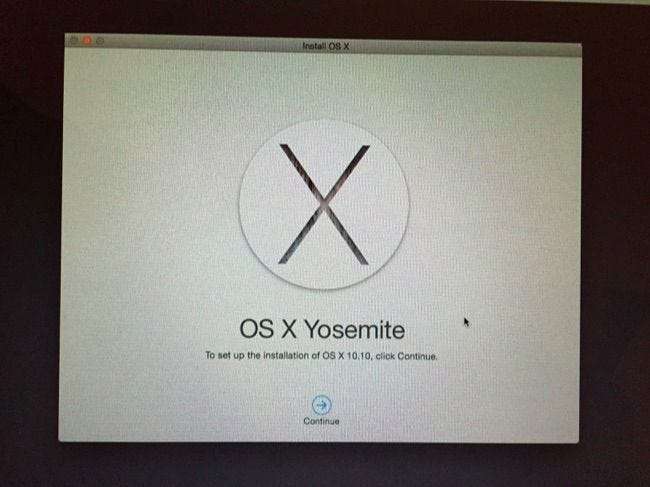
Habilite el cifrado FileVault para proteger sus archivos
RELACIONADO: Cómo cifrar la unidad del sistema, los dispositivos extraíbles y los archivos individuales de su Mac
Si está usando una Mac, debería asegúrese de que el cifrado FileVault esté habilitado . El cifrado FileVault ahora está habilitado de forma predeterminada en OS X Yosemite; asumiendo que aceptó la opción predeterminada al configurar su Mac, debería estar seguro. Si canceló la encriptación o está utilizando una versión anterior de Mac OS X, debe habilitar la encriptación FileVault ahora.
Las versiones modernas de cifrado FileVault proporcionan cifrado de todo el disco de su Mac. Esto significa que un atacante no puede utilizar la restablecer la contraseña utilidad desde el modo de recuperación. Si intenta utilizar esta herramienta después de habilitar FileVault, descubrirá que no puede. La utilidad no funcionará, ya que simplemente no puede ver la unidad del sistema Mac ni ningún usuario en ella. Sus archivos están encriptados hasta que escribe su contraseña, por lo que no es necesario restablecerla.
El cifrado FileVault también protege sus archivos si las personas intentan iniciar otro sistema operativo en su Mac o quitar la unidad del sistema y leerlo en otra computadora. es una característica de seguridad esencial. Si no está seguro de si FileVault está habilitado, puede abrir Preferencias del sistema, hacer clic en Seguridad y privacidad y hacer clic en FileVault, o simplemente presione Comando + Espacio para abrir Foco de búsqueda , escriba FileVault y presione Entrar para acceder a él.
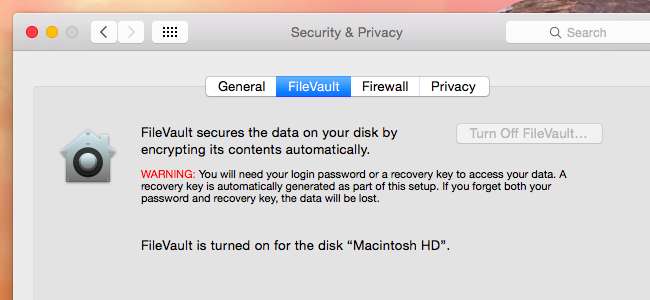
Si olvidas tu contraseña en una Mac moderna, puedes recuperarla y acceder a tus archivos proporcionando la clave de recuperación que te dieron al configurar FileVault. Si elige compartirlo con Apple durante el proceso de configuración de FileVault, ellos pueden ayudarlo a recuperar el acceso a sus archivos.
Habilite una contraseña de firmware para bloquear el hardware de su Mac
Incluso con FileVault habilitado, alguien con acceso a su Mac podría borrarlo del modo de recuperación y configurarlo como un nuevo sistema. Una contraseña de firmware puede proteger contra esto.
Esto también ayudará si no desea utilizar el cifrado FileVault por algún motivo, pero desea evitar que las personas cambien su contraseña y accedan a sus archivos. Una contraseña de firmware también evita que las personas inicien su Mac desde otros dispositivos, como unidades USB o discos duros externos, y accedan a sus archivos si no están encriptados. Sin embargo, alguien podría extraer el disco duro de su Mac y acceder a sus archivos en otro dispositivo si solo usa una contraseña de firmware sin cifrado.
Si establece una contraseña de firmware, deberá ingresarla antes de iniciar el modo de recuperación o manteniendo presionada la tecla Opción para arrancar desde un dispositivo diferente . El simple hecho de encender tu Mac normalmente sin hacer nada especial no requerirá la contraseña, por lo que no es una molestia adicional.
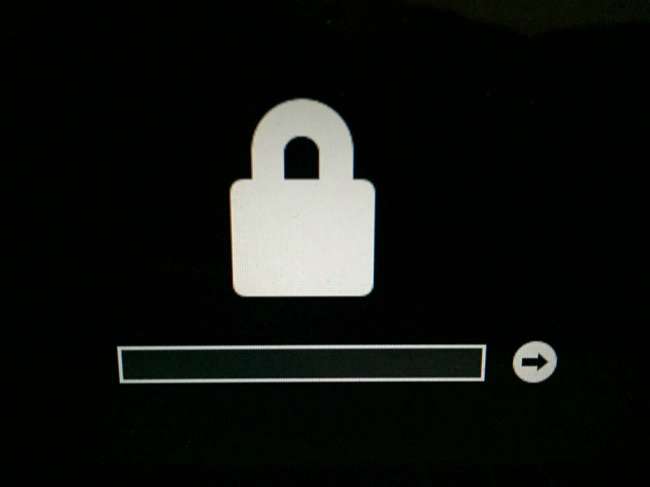
Nadie, excepto Apple, puede restablecer una contraseña de firmware olvidada, al menos en teoría. Es por eso que este es un método de protección tan útil, pero también es la razón por la que una contraseña de firmware podría ser un problema. Si establece una contraseña de firmware, tenga mucho cuidado de recordarla. Tendrás que visitar la Apple Store más cercana si la olvidas.
Si usa Find My Mac para bloquear de forma remota su Mac perdida, esto establecerá una contraseña de firmware en su Mac para evitar que un ladrón la use. Pero puede configurar esa contraseña de firmware con anticipación. Simplemente inicie en modo de recuperación y seleccione Utilidades> Contraseña de firmware para configurar una contraseña. (Las PC con Windows y Linux suelen ofrecer una opción de contraseña UEFI o BIOS , también.)
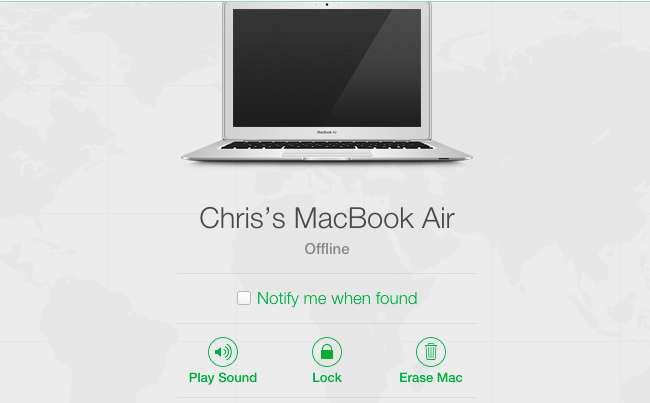
No, esto no es motivo de pánico, pero es una preocupación. Particularmente antes de que Mac OS X Yosemite comenzara a habilitar el cifrado FileVault de forma predeterminada, podía tomar cualquier Mac, iniciarlo en modo de recuperación con una combinación rápida de teclas y restablecer la contraseña para omitirla y acceder a los archivos y datos de ese usuario. Cualquier Mac que ejecute una versión anterior de OS X seguirá siendo vulnerable a menos que sus propietarios hayan hecho todo lo posible para habilitar el cifrado FileVault.
Credito de imagen: Michael Gorzka en Flickr







